
Table des matières:
- Auteur John Day [email protected].
- Public 2024-01-30 09:07.
- Dernière modifié 2025-01-23 14:46.

Salut! Combien de fois il vous est arrivé de vous détendre sous le climatiseur de votre chambre, sans savoir à quel point il fait chaud dehors. Imaginez l'état de votre animal. Ni il n'a de climatisation ni de ventilateur. Ce n'est peut-être pas très courant, mais cela arrive quelques fois. Alors je vous présente la lampe météo ! Il s'agit en fait d'une version mise à jour de la lampe de l'ISS que j'ai construite il y a quelques jours. Ce projet vous montrera à quel point il est facile de construire et de personnaliser la lampe. Assez parlé. Que fait réellement la lampe ? Eh bien, c'est simplement une lampe d'ambiance qui brille en bleu. Si la température extérieure dépasse un seuil défini, le voyant devient rouge. Aussi simple que cela. Si vous pensez que c'est trop basique, vous pouvez le personnaliser avec des led RVB pour faire tout et n'importe quoi, ou presque. Je l'ai gardé simple pour les débutants. Alors allons-y !
Fournitures
NodeMcu (esp8266)
Led rouge et bleu
Fils de raccordement femelle à femelle (facultatif)
Boîtier de diffusion en papier noir (ou vous pouvez l'imprimer en 3D)
Adaptateur 5v DC avec câble micro usb
Applications Blynk et ifttt
Étape 1: L'enceinte


Construire la structure est facile. J'ai utilisé le même dont j'ai fait la lampe ISS. Fondamentalement, je viens d'ouvrir une vieille lampe à LED et d'utiliser la partie de diffusion supérieure. Pour la base, j'ai découpé un anneau circulaire dans la carte qui s'adapte parfaitement à l'enceinte supérieure.
Étape 2: Coder…
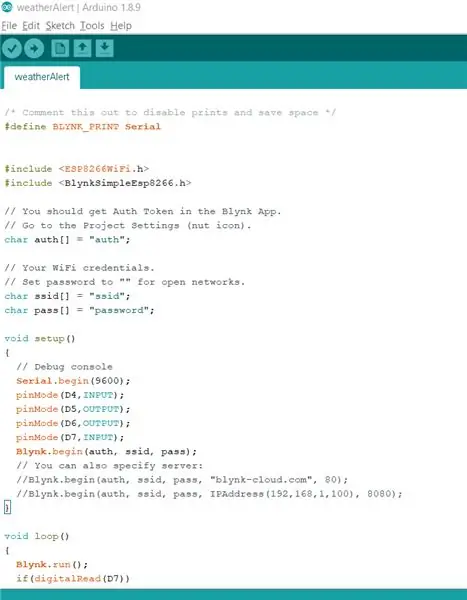
Le programme est en fait assez simple. Utilisez mon code et modifiez la partie disant "Auth" avec le jeton Auth que vous recevrez après avoir créé un projet blynk. Remplacez "ssid" par votre nom WiFi et "mot de passe" par votre mot de passe WiFi. Tout ce qu'il fait est de se connecter à l'application blynk. Lorsque l'application ifttt reçoit un déclencheur de la météo souterraine (service), elle déclenche blynk, qui à son tour déclenche la broche sélectionnée du NodeMcu. C'est devenu une overdose ? Pas de soucis, vous pouvez simplement télécharger mon code et le télécharger sur votre NodeMcu. Cela devrait bien fonctionner. Oh et assurez-vous que les bibliothèques esp8266 et blynk sont installées.
Vous ne savez pas comment installer ces bibliothèques ? Cliquez ici pour nodemcu et ici pour blynk
Étape 3: Établissez les connexions


C'est simple. Connectez la broche D1 à D7 et D2 à D4. Connectez maintenant la broche positive de la Led rouge à D5 et la broche positive de la Led bleue à D6. Les broches négatives des deux LED peuvent être connectées à la masse du nœud mcu. Terminé. Tu vois, facile.
Étape 4: Configurer Blynk
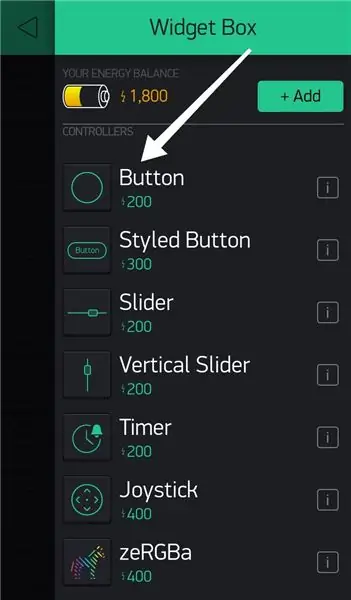
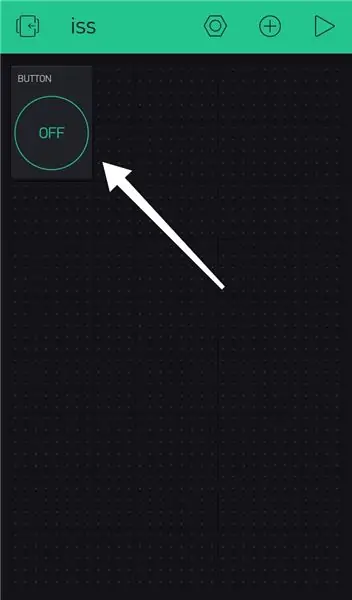
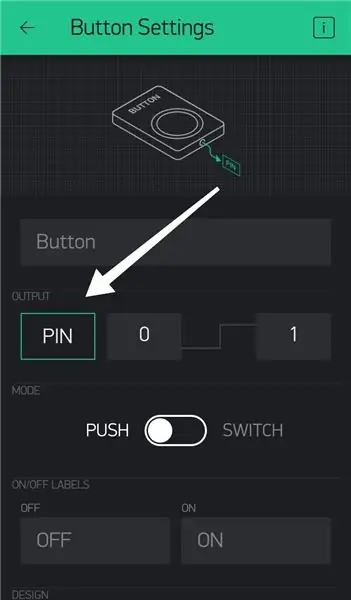
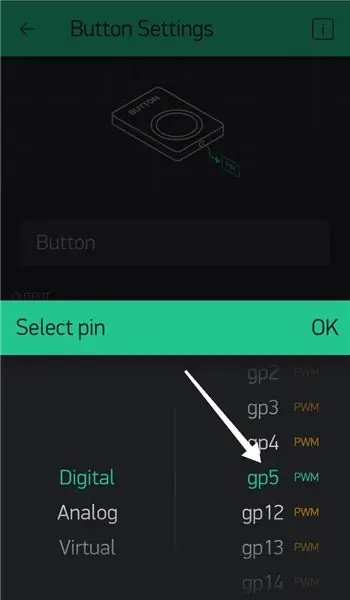
Assurez-vous que vous vous êtes inscrit à blynk et que vous vous êtes connecté à l'application. Créez un nouveau projet et le jeton d'authentification vous sera envoyé par courrier. Dans blynk, cliquez n'importe où sur l'écran noir pour voir la boîte de widgets apparaître. Dans la boîte des widgets, cliquez sur "bouton". Vous constaterez qu'un widget de bouton a été ajouté. Cliquez dessus et sélectionnez "PIN". Sélectionnez gp5 dans la liste. De même, créez un autre bouton, mais cette fois, sélectionnez gp4.
Étape 5: Configurer IFTTT
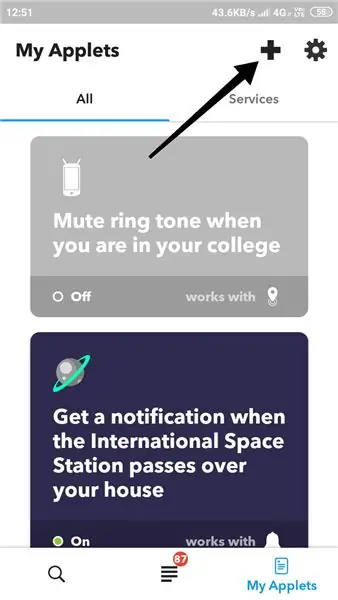
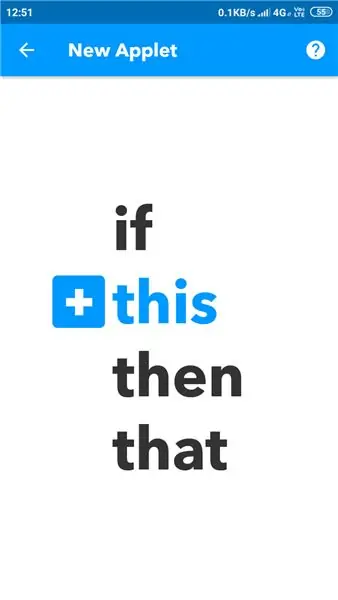
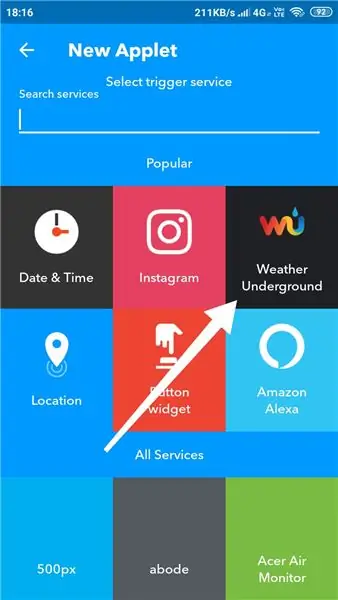
Connectez-vous à ifttt. Cliquez sur le 3e onglet (en bas à droite) et sélectionnez le symbole "+" en haut à droite. De là, cliquez sur "ceci" qui devrait être en bleu. Cliquez sur météo souterraine. Cliquez sur « la température actuelle augmente au-dessus » et entrez la température (disons 35) et sélectionnez Celsius. Sélectionnez ensuite votre emplacement.
Cliquez maintenant sur « ça » et recherchez « webhooks » dans la barre de recherche. Cliquez sur "faire une demande Web" et entrez l'URL. Sélectionnez "put" dans la section méthode et sélectionnez "application/json" dans le type de contenu. Dans le corps, tapez ["1"]
Le format de l'URL est https://IP/Auth/update/D5, remplacez Auth par le jeton Auth du projet blynk et IP par l'IP du cloud blynk de votre pays. Pour obtenir l'IP, ouvrez l'invite de commande et tapez "ping blynk-cloud.com". Pour l'Inde, l'IP est 188.166.206.43
De même, créez une autre applet, mais cette fois, sélectionnez "la température actuelle descend en dessous" dans Météo souterraine. De plus, l'URL cette fois est https://IP/Auth/update/D4 Tout est réglé ! Avaient fini!
Étape 6: Allumez




Connectez simplement l'alimentation 5v au nodeMcu c'est tout. Ce n'est pas instantané pour autant. La météo souterraine prend un certain temps pour mettre à jour la température. Quoi qu'il en soit, si vous laissez la lampe allumée, cela devrait fonctionner correctement. Ce projet est une mise à jour de la lampe ISS qui a été construite plus tôt. Mon intention de faire cela était de montrer à quel point il est facile de personnaliser la lampe en fonction de vos besoins. Par exemple, j'ai ajouté une autre LED et maintenant elle brille en rouge à haute température, bleue à froid et jaune à température normale. Vous commencerez sûrement à profiter de l'IOT une fois que vous aurez commencé à créer ces projets et à jouer avec le code. Donc, cette fois, je ne fais pas de revue de code. Au cas où vous seriez confus, vous pouvez jeter un œil à la lampe ISS que j'ai construite plus tôt où j'ai parcouru un code similaire.
J'espère que je pourrais vous inspirer pour essayer de tels projets de bricolage. Merci!
Conseillé:
Lampe Rubik's Cube sans fil à changement de couleur facile à incliner : 10 étapes (avec photos)

Lampe Rubik's Cube sans fil à changement de couleur facile à inclinaison: Aujourd'hui, nous allons construire cette impressionnante lampe Rubik's Cube-esque qui change de couleur en fonction de quel côté est en haut. Le cube fonctionne sur une petite batterie LiPo, chargée par un câble micro-usb standard, et, lors de mes tests, a une autonomie de plusieurs jours. Cette
Station météo NaTaLia : Station météo à énergie solaire Arduino bien faite : 8 étapes (avec photos)

Station météo NaTaLia : Station météo à énergie solaire Arduino faite de la bonne manière : après 1 an de fonctionnement réussi sur 2 emplacements différents, je partage mes plans de projet de station météo à énergie solaire et j'explique comment elle a évolué en un système qui peut vraiment survivre sur une longue période périodes de l'énergie solaire. Si vous suivez
Indicateur d'événement RPi-Zero IoT / Lampe de couleur : 6 étapes (avec photos)

Indicateur d'événement RPi-Zero IoT / Lampe de couleur : pas de micro-contrôleur supplémentaire, & Aucun module complémentaire HAT requis. Le RPi-Zero fait tout. Mieux encore, utilisez un RPi-Zero W ! Exemple d'utilisation : indicateur d'état de service Web (par exemple, suivi DowJonesIndex), indicateur d'état d'événement politique ou sportif, lumière d'ambiance
Thermomètre avec couleur relative à la température sur un écran TFT 2" et plusieurs capteurs : 5 étapes

Thermomètre avec température relative couleur sur un écran TFT 2" et plusieurs capteurs : j'ai fait un affichage montrant les mesures de plusieurs capteurs de température. Ce qui est cool, c'est que la couleur des valeurs change avec la température :> 75 degrés Celsius = ROUGE> 60 > 75 = ORANGE> 40 < 60 = JAUNE> 30 < 40
Bougie météo - Aperçu de la météo et de la température : 8 étapes

Bougie météo - Aperçu de la météo et de la température : à l'aide de cette bougie magique, vous pouvez connaître instantanément la température et les conditions extérieures actuelles
